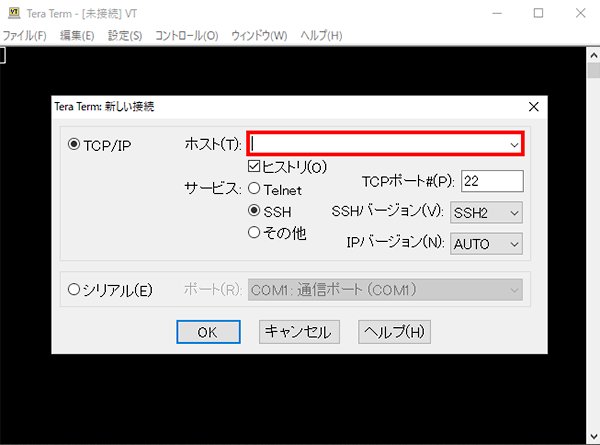パルワールド(Palworld) イメージを利用する
1.パルワールド(Palworld)イメージインストール手順
複数人が同じワールド上で、自由にプレイ(マルチプレイ)するにはサーバーの用意が必要となります。
利用可能プランについて
なお、快適にゲームをお楽しみいただくためには、16GB以上でのご利用を推奨しています。
XServer VPSをご利用中の方
1.「追加申し込み」をクリック
XServerアカウントへログインし、「追加申し込み」をクリックしてください。

2.パルワールド(Palworld)をインストール
「イメージタイプ」における「アプリケーション」タブより「パルワールド(Palworld) 」をクリックしてください。
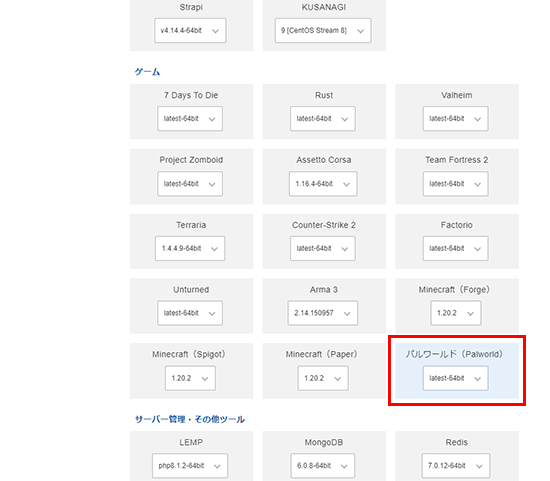
お申し込み・お支払いを完了することでサーバーへ自動でインストールされます。
アプリケーションが選択できない場合
2.事前準備
2-1.パケットフィルターの設定
パルワールド(Palworld)を利用するには、以下のポートを開放する必要があります。
必須ポートについては必ず開放し、任意ポートについては必要に応じて設定してください。
VPSパネルの「パケットフィルター設定」画面から「ONにする(推奨)」にチェックを入れ、該当のポートを許可するルールを追加してください。
必須ポート
| プロトコル | ポート番号 | 用途 |
|---|---|---|
| TCP |
60000
|
ゲームサーバー用 |
| UDP |
16020
|
ゲームサーバー用 |
任意ポート
| プロトコル | ポート番号 | 用途 |
|---|---|---|
| TCP |
22
|
サーバーへのSSH接続用 |
ご利用の構成や機能に応じて必要なポートのみ開放してください。
使用していない機能に関連するポートは、セキュリティ上の観点から開放しないことを推奨します。
パケットフィルターの設定は下記マニュアルからご確認ください。
パケットフィルターの設定について
3.パルワールド(Palworld)サーバーへの接続手順
1.マルチプレイに参加
パルワールド(Palworld)を起動し、「マルチプレイに参加する(専用サーバー)」を選択してください。
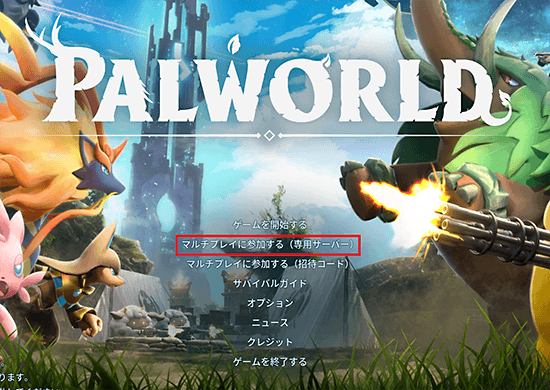
2.「接続」をクリック
画面下部に「IPアドレス:16020」を入力し、「接続」をクリックしてください。
当サービスのパルワールド(Palworld)イメージでは、参加用ポート番号をUDP:16020としています。
※IPアドレスはVPSパネルから確認できます
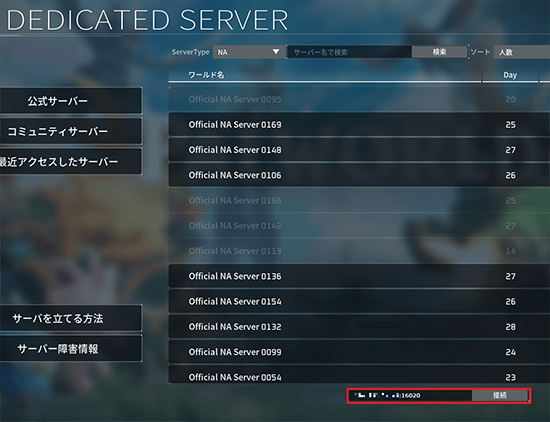
以上で参加完了となります。
タイムアウトと表示されて接続できない場合
- サーバーの起動には5分から10分ほどかかります。
- 参加時に入力するアドレスが、「(事前に控えたIPアドレス):16020」になっているかご確認ください。
- VPSパネルの「電源操作」より、「再起動」していただくことで改善する可能性があります。
4.パルワールド(Palworld) サーバー設定変更
ゲームサーバーの設定を変更することで、ゲームの難易度を調節することができます。
2024年1月29日以降にパルワールド(Palworld)をご利用の方
2024年1月29日以降に当イメージをインストールされた方は「Palworldマネージャー」をご利用ください。
設定パラメータの詳細につきましては、公式ガイドをご参照ください。 https://tech.palworldgame.com/server-commands
- ※当マニュアルの設定変更方法はあくまで一例です。
- ※パルワールド(Palworld)イメージでは、全てデフォルトの設定値となります。
ご注意
4-1.設定変更の準備
1.サーバーに接続する
2.ユーザー名、パスフレーズを入力
「ユーザー名(N)」に「root」、「パスフレーズ(P)」にイメージインストール時に設定したパスフレーズを入力してください。
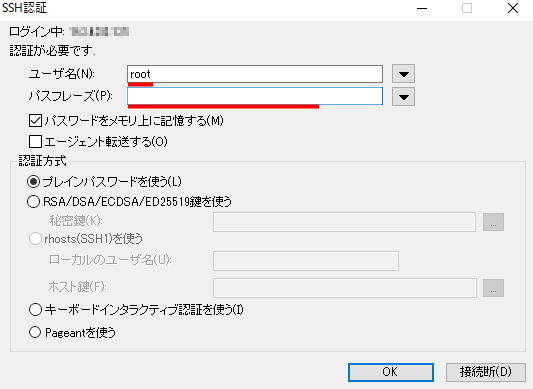
3.設定用のファイル生成
ログイン後、設定の変更が初めての場合、設定用のファイルを作成する必要があります。
下記コマンドを実行し、設定用のファイルを設置してください。
cp -pf /home/steam/Palworld/DefaultPalWorldSettings.ini(半角スペース)/home/steam/Palworld/Pal/Saved/Config/LinuxServer/PalWorldSettings.ini
4-2.設定変更
設定ファイルは「/home/steam/Palworld/Pal/Saved/Config/LinuxServer/PalWorldSettings.ini」に配置されております。
下記コマンドを実行することで、現在設定されている全てのパラメータを確認できます。
cat /home/steam/Palworld/Pal/Saved/Config/LinuxServer/PalWorldSettings.ini
- ※直接設定ファイルを編集することでも設定の変更は可能です。
1.ゲームサーバー停止
パルワールド(Palworld)のサーバーを停止するため、下記コマンドを実行してください。
systemctl stop palworld-server.service
2.値の変更
下記コマンドの「#設定#」に変更したいパラメータ、「#値#」に設定したい値で置き換えて実行してください。
sed -i "s/#設定#=[0-9]*.[0-9]*/#設定#=#値#/g"(半角スペース)/home/steam/Palworld/Pal/Saved/Config/LinuxServer/PalWorldSettings.ini
例)「ExpRate」(経験値の入手倍率)を「3.0」に変更する場合
- ※一行で入力
sed -i "s/ExpRate=[0-9]*.[0-9]*/ExpRate=3.0/g" /home/steam/Palworld/Pal/Saved/Config/LinuxServer/PalWorldSettings.ini
3.ゲームサーバー起動
パルワールド(Palworld)のサーバーを起動してください。
systemctl start palworld-server.service
4-3.デスペナルティの変更
デスペナルティの設定値は4種類となります。
- None ロスト無し
- Item 装備品以外のアイテム
- ItemAndEquipment 全ての装備品とアイテム
- All 全てロスト
- ※初期設定では、All(全てロスト)で設定されています。
1.ゲームサーバー停止
パルワールド(Palworld)のサーバーを停止するため、下記コマンドを実行してください。
systemctl stop palworld-server.service
2.値の変更
下記コマンドの「#値#」を設定したい値で置き換えて実行してください。
sed -i "s/DeathPenalty=[a-z|A-Z]*/DeathPenalty=#値#/g"(半角スペース)/home/steam/Palworld/Pal/Saved/Config/LinuxServer/PalWorldSettings.ini
例)「Item」(装備品以外のアイテム)に変更する場合
- ※一行で入力
sed -i "s/DeathPenalty=[a-z|A-Z]*/DeathPenalty=Item/g" /home/steam/Palworld/Pal/Saved/Config/LinuxServer/PalWorldSettings.ini
3.ゲームサーバー起動
パルワールド(Palworld)のサーバーを起動してください。
systemctl start palworld-server.service
4-4.設定の変更後、サーバーに参加できなくなった場合
各設定値をデフォルト値に戻してください。
- ※ゲームデータは削除されません。
1.ゲームサーバー停止
パルワールド(Palworld)のサーバーを停止するため、下記コマンドを実行してください。
systemctl stop palworld-server.service
2.デフォルトの設定で上書き
下記コマンドを実行し、ゲームサーバーの設定値をデフォルトに戻してください。
cp -pf /home/steam/Palworld/DefaultPalWorldSettings.ini(半角スペース)/home/steam/Palworld/Pal/Saved/Config/LinuxServer/PalWorldSettings.ini
3.ゲームサーバー起動
パルワールド(Palworld)のサーバーを起動してください。
systemctl start palworld-server.service
5.最新バージョンへのアップデート方法
パルワールド(Palworld)サーバーは再起動時にアップデートの有無を自動で確認し、アップデートがあれば自動で実行します。
6.その他詳細情報
パルワールド(Palworld)の詳細情報は公式サイトをご確認ください。